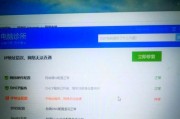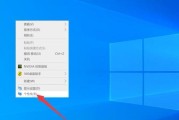电脑光驱图标消失是许多用户经常遇到的问题。这并不一定意味着系统出现严重问题,通常可以通过简单的步骤来恢复。在本篇文章中,我们将探索光驱图标消失的原因,并为用户细致地介绍如何一步步恢复电脑上的光驱图标。同时,为了满足不同用户的需求,我们也将提供一些预防措施和实用技巧。
理解光驱图标消失的常见原因
在开始恢复操作之前,了解光驱图标消失的常见原因非常重要。这有助于用户判断问题的严重程度以及采取最合适的解决方法。
1.服务未运行:Windows系统中有一个负责显示光驱图标的"ShellHardwareDetection"服务,如果该服务没有运行,光驱图标就会消失。
2.驱动问题:有时候,设备驱动程序可能损坏或过时,导致光驱图标无法显示。
3.系统设置问题:用户可能无意中更改了系统设置,关闭了光驱图标的显示。
4.病毒或恶意软件:电脑感染病毒或恶意软件也可能导致光驱图标消失。
5.硬件故障:在极少数情况下,光驱本身可能出现故障。

如何恢复电脑光驱图标
第一步:检查服务状态
首先我们需要确认"ShellHardwareDetection"服务是否正在运行。
1.按下`Win+R`键打开运行对话框,在其中输入`services.msc`并按回车。
2.在服务列表中找到"ShellHardwareDetection"。
3.如果不是正在运行状态,请双击该服务,将启动类型更改为"自动",然后点击"启动"按钮。
第二步:更新/重新安装驱动程序
1.在"设备管理器"中找到DVD/CD-ROM驱动器。
2.右键点击并选择"更新驱动程序"。
3.如果更新不成功,可以尝试卸载设备,然后重启电脑,让系统自动重新安装驱动。
第三步:调整系统设置
在"我的电脑"(或"此电脑")的选项中,确保勾选了"显示所有设备驱动器"。
1.在"我的电脑"(或"此电脑")图标上点击右键选择"管理"。
2.在弹出的计算机管理窗口中,找到"磁盘管理",这里会显示所有连接的存储设备。
3.如果在此处可以看到光驱,但图标未显示,那么问题可能出在显示设置上。
第四步:使用系统还原
如果以上步骤都无法解决问题,可以考虑使用系统还原功能。
1.打开系统属性(可以使用搜索功能找到)。
2.选择"系统还原",按照向导完成系统还原点的创建和还原操作。
第五步:检查病毒或恶意软件
使用杀毒软件全面扫描电脑,确保没有病毒或恶意软件导致光驱图标消失。

预防措施与实用技巧
为了防止光驱图标再次消失,用户可以采取以下预防措施:
1.定期更新系统:保持操作系统更新可以避免很多因系统漏洞造成的问题。
2.实时防护:保持杀毒软件实时防护功能开启,以防止病毒侵害。
3.设备管理器实用:定期检查设备管理器中是否有设备出现异常,特别是驱动程序部分。
4.备份重要数据:重要数据应经常备份,避免因系统问题或硬件故障造成数据丢失。

结语
通过上述步骤,您应该能够恢复电脑上消失的光驱图标。如果问题依旧存在,可能需要进一步的技术支持或考虑硬件故障的可能性。但通常情况下,上述方法已经足够应对大多数光驱图标消失的问题。希望本文能帮助您解决困扰,让您的电脑使用体验更加顺畅。
标签: #电脑